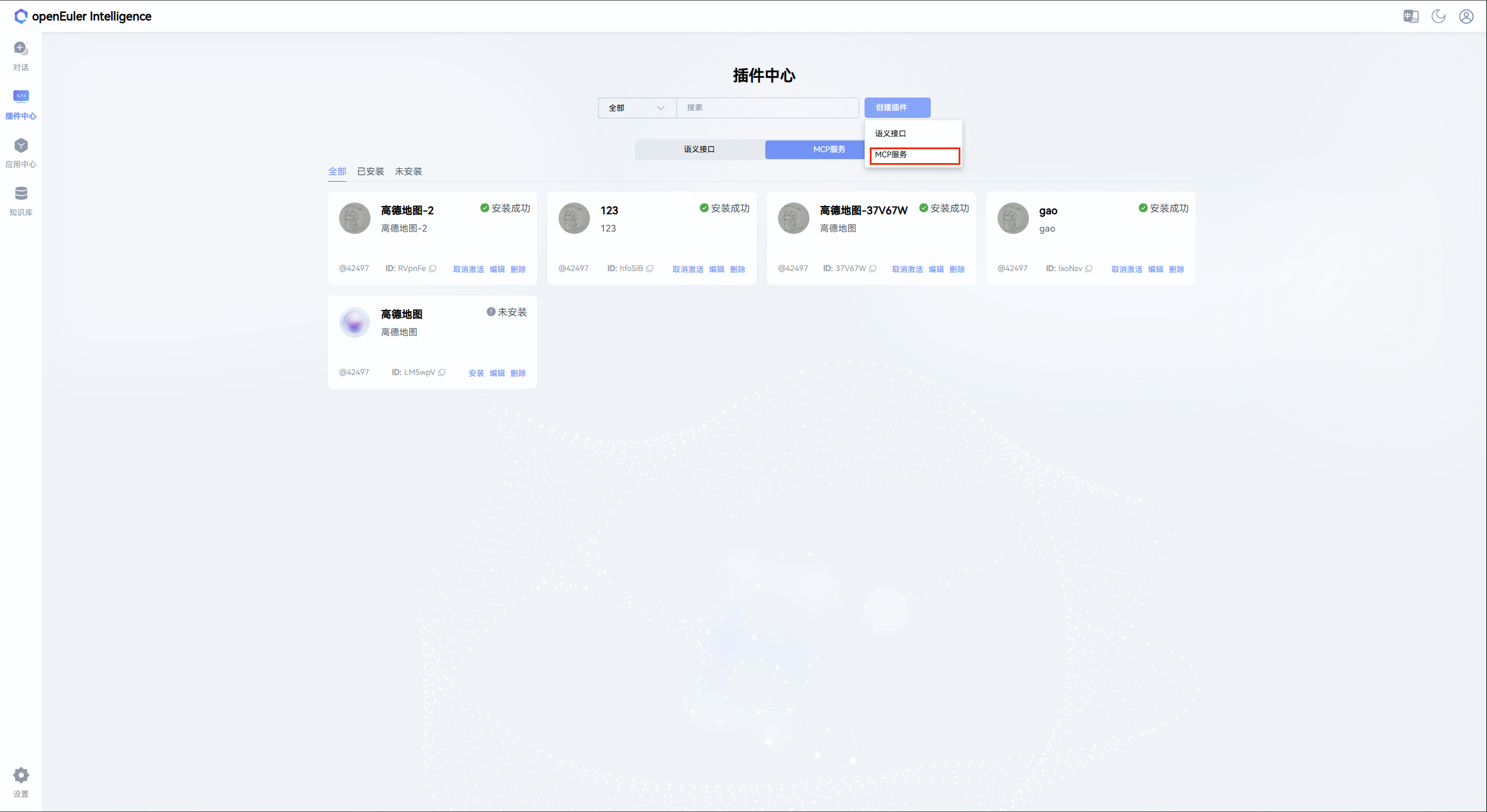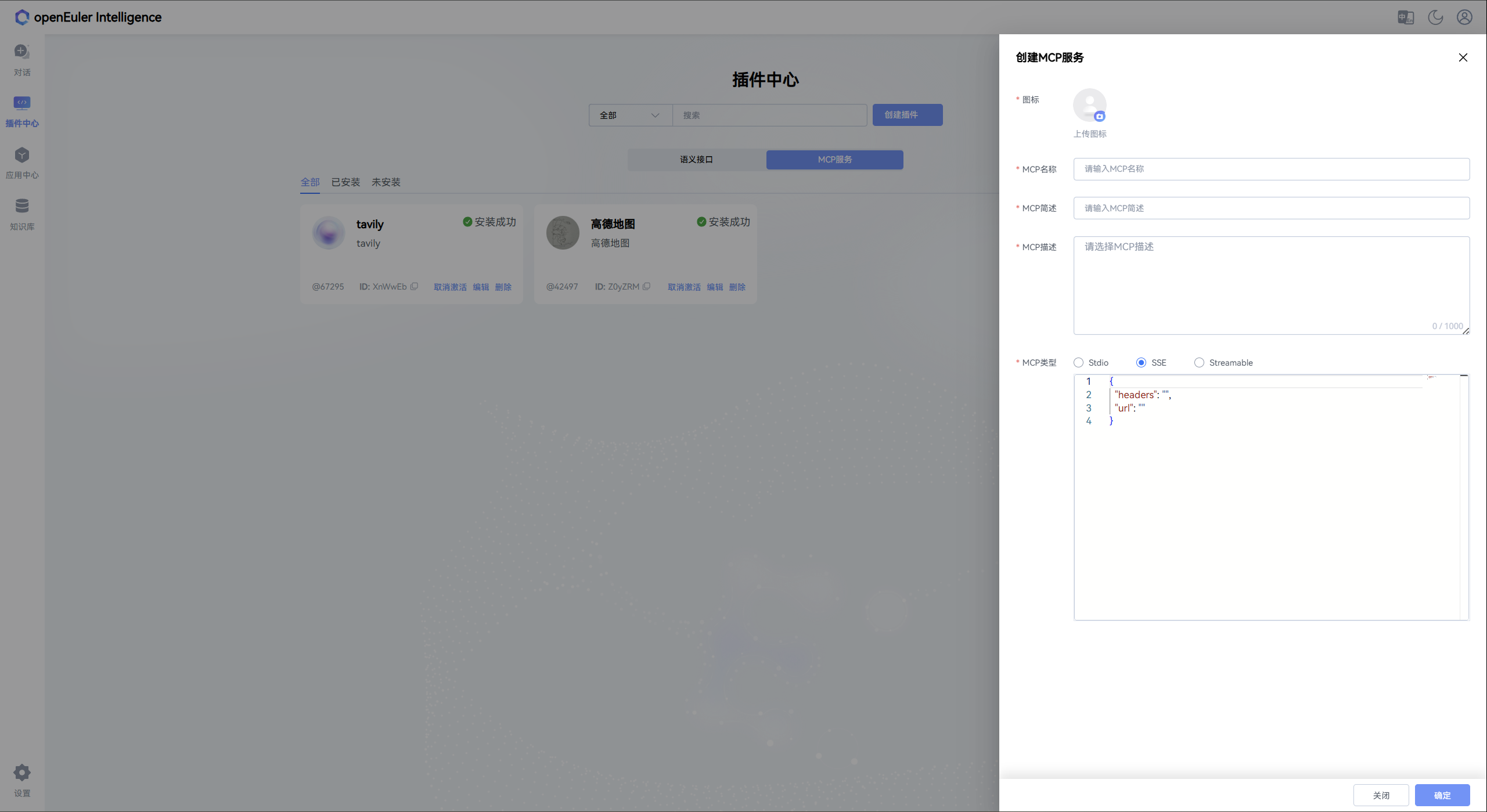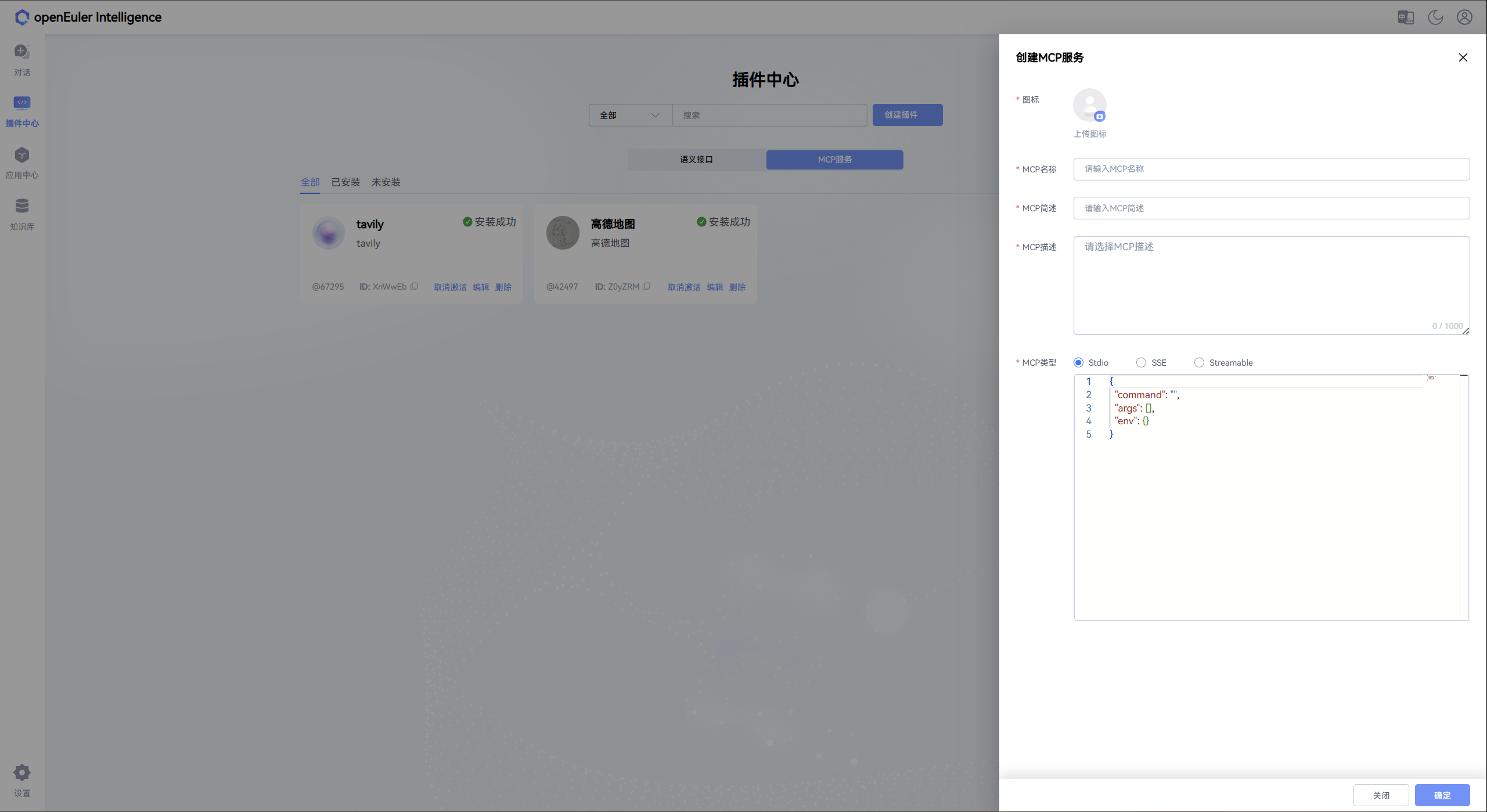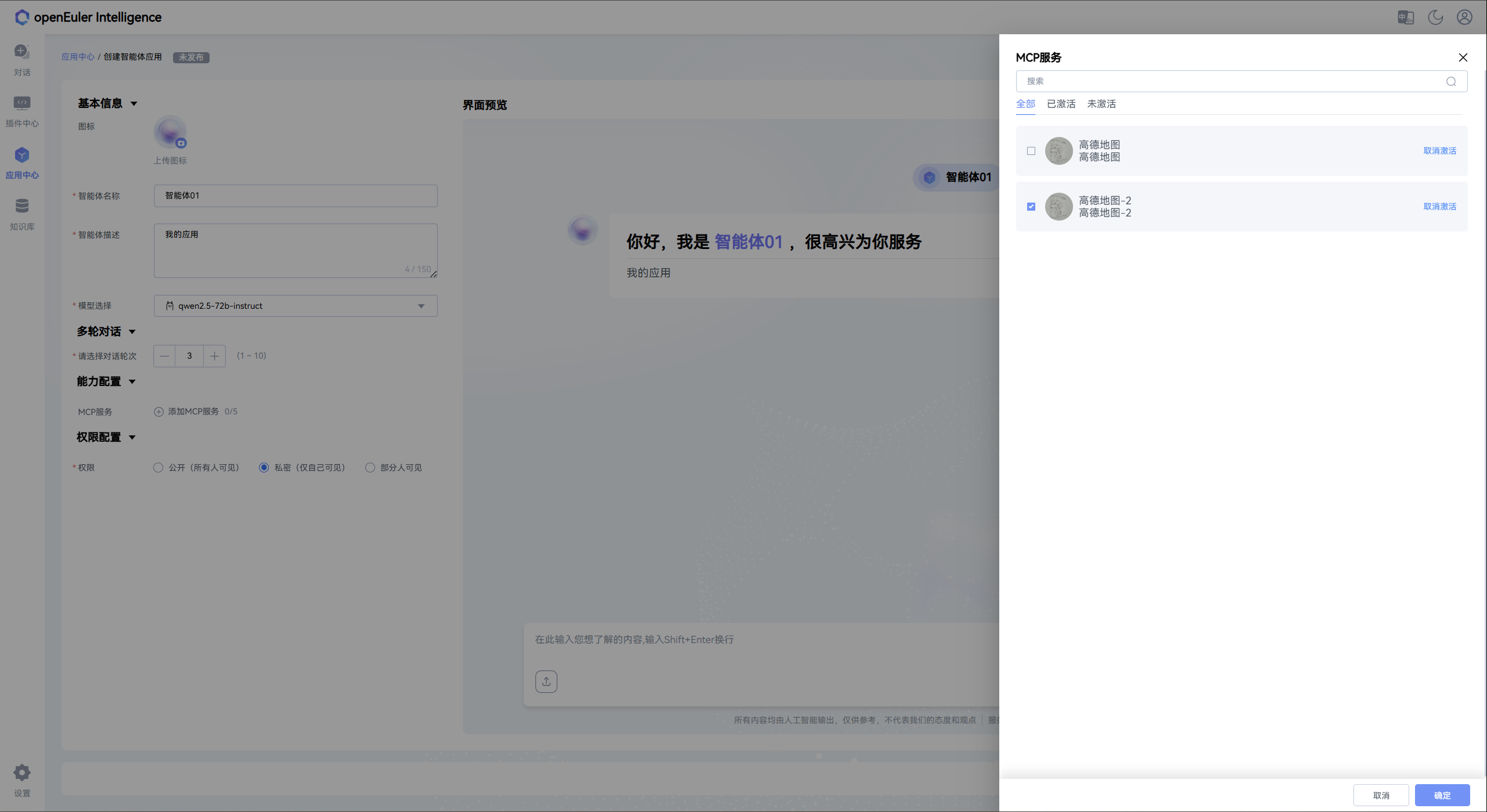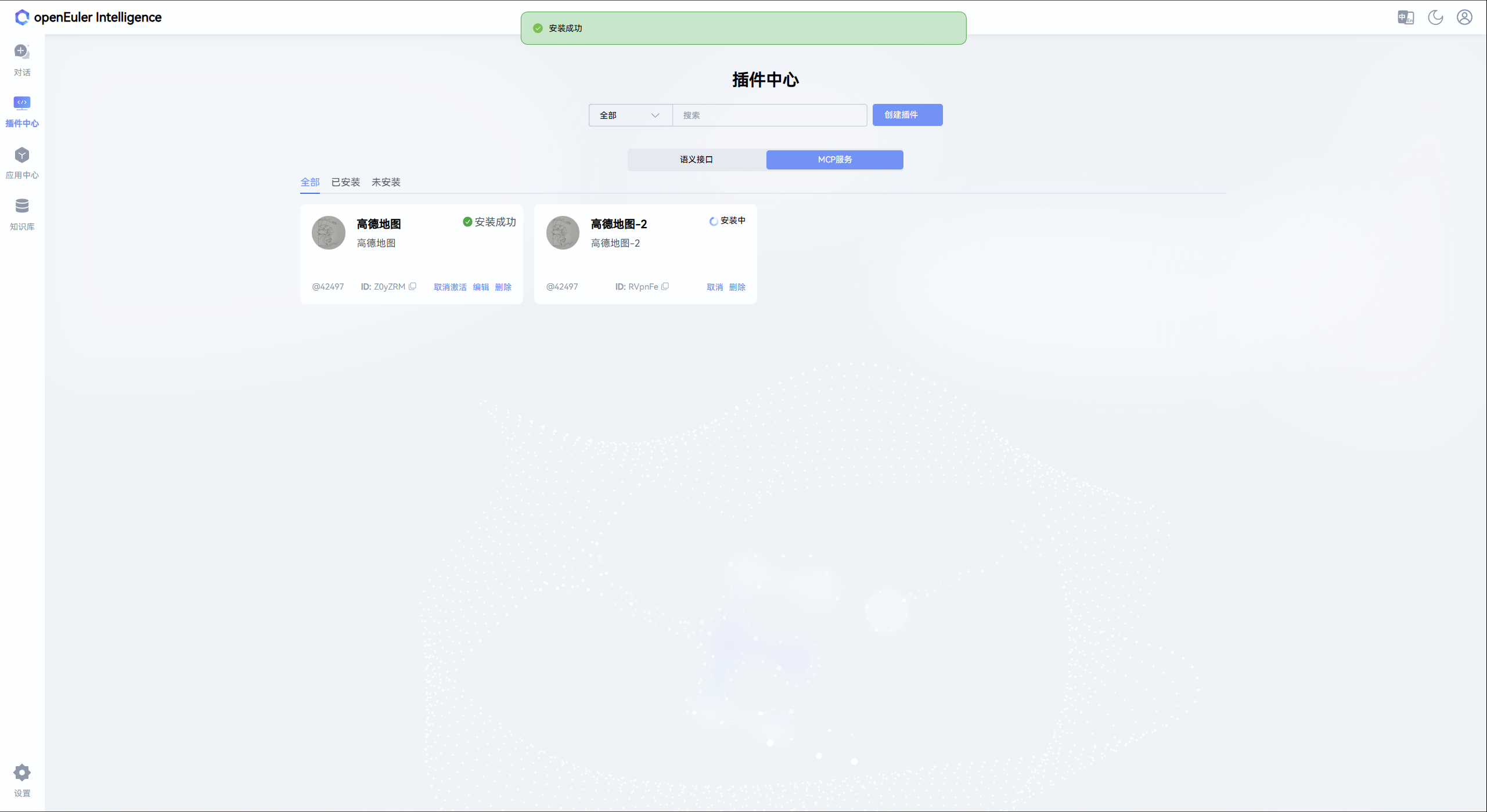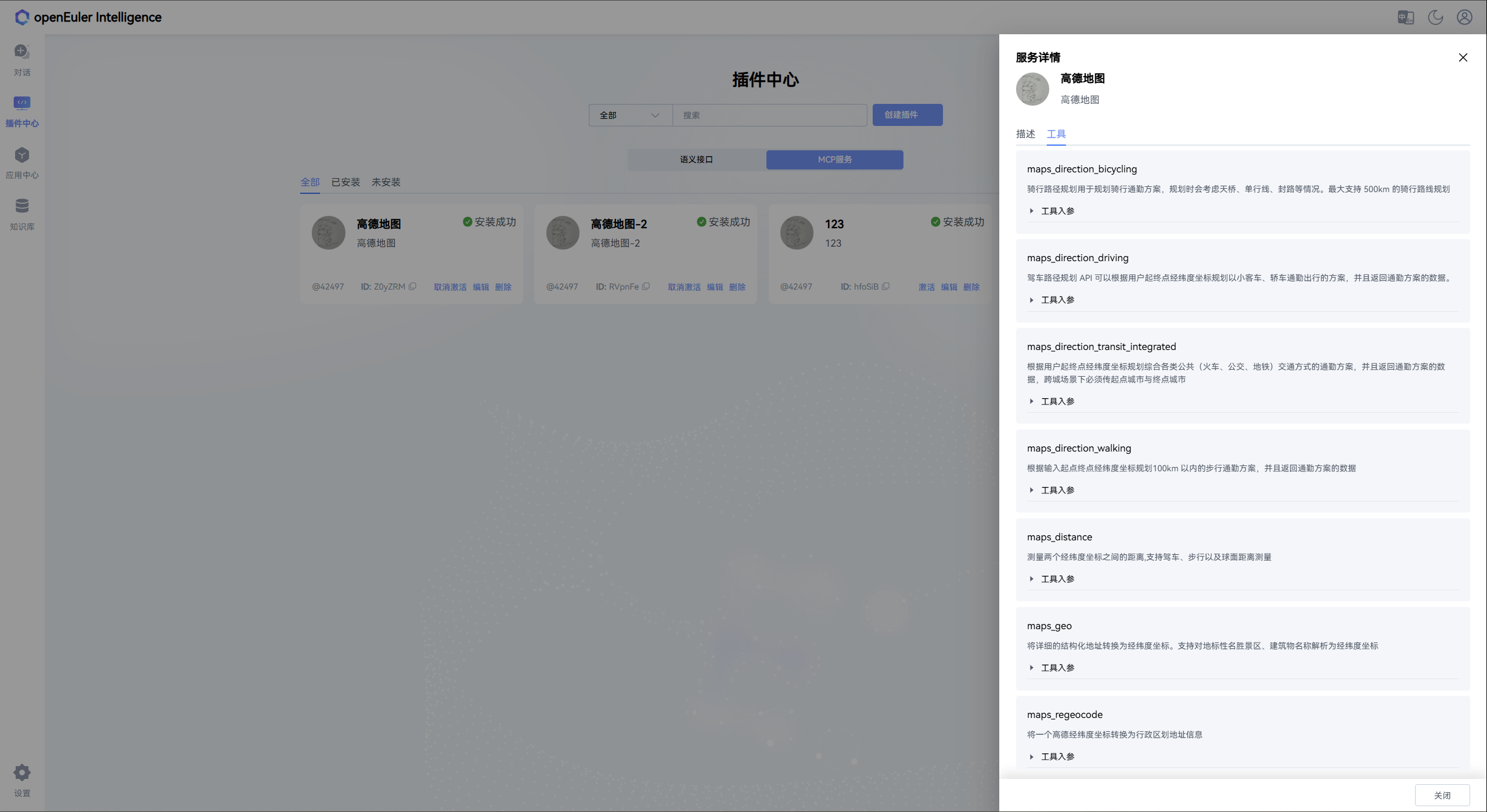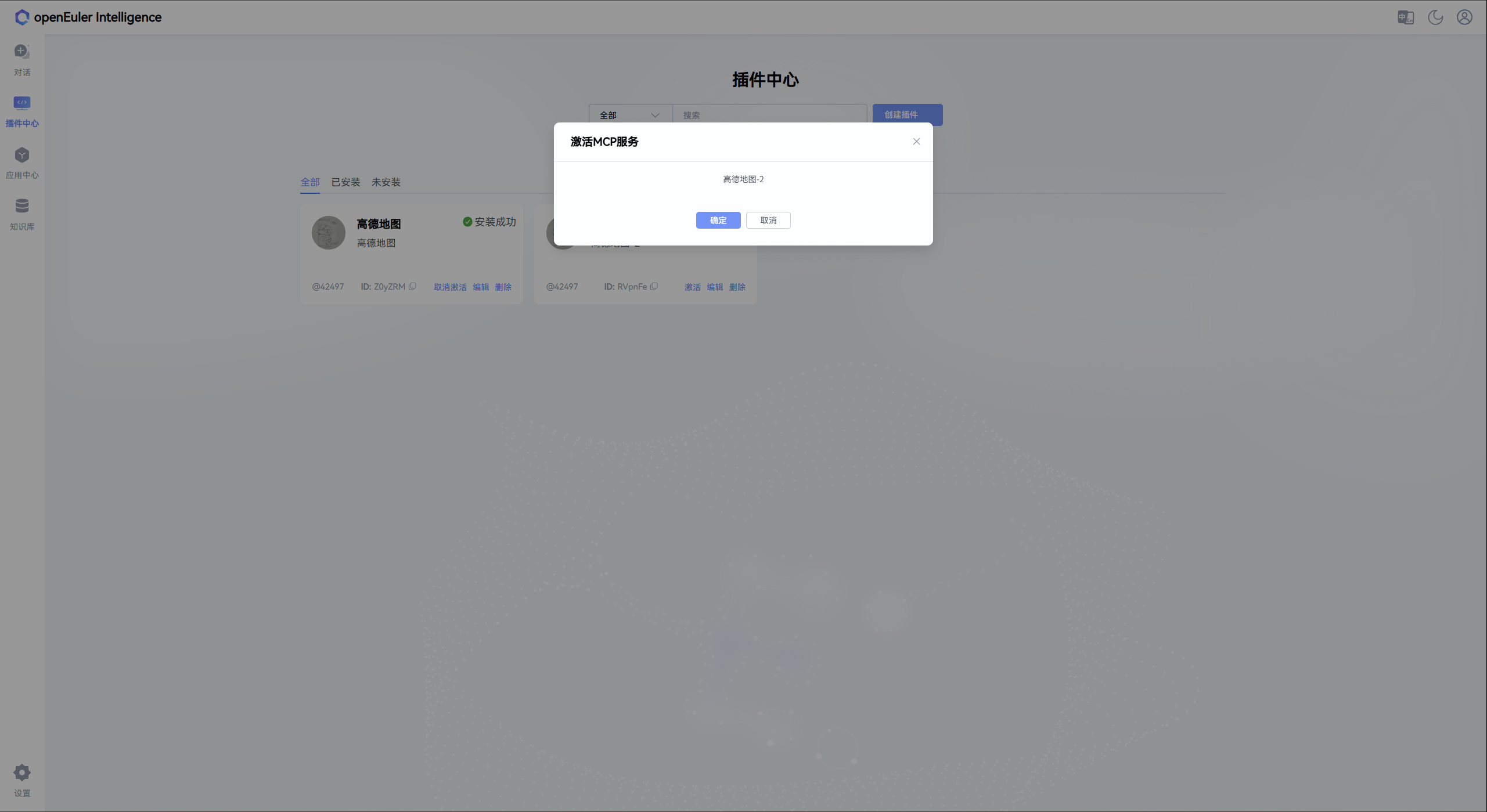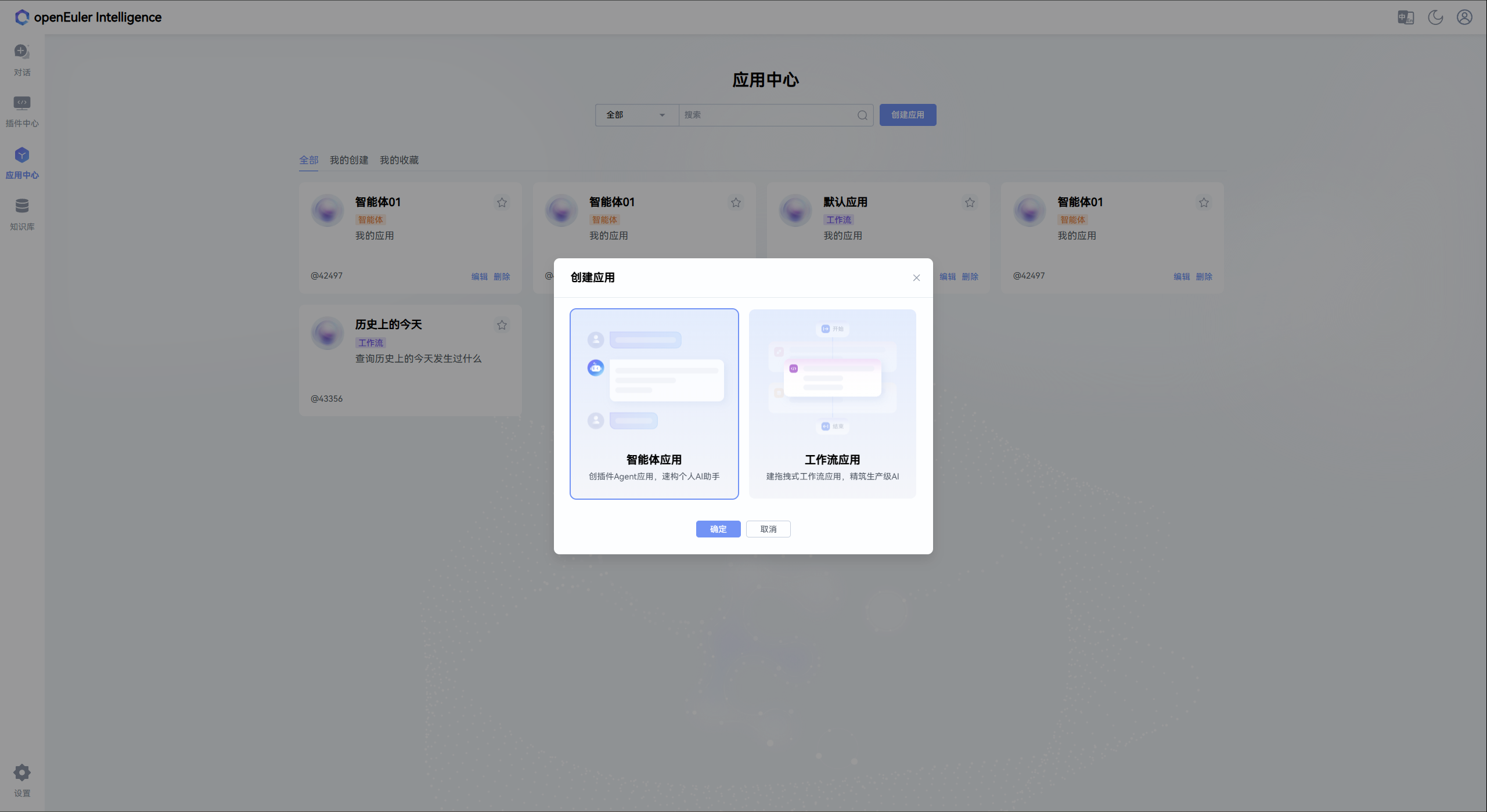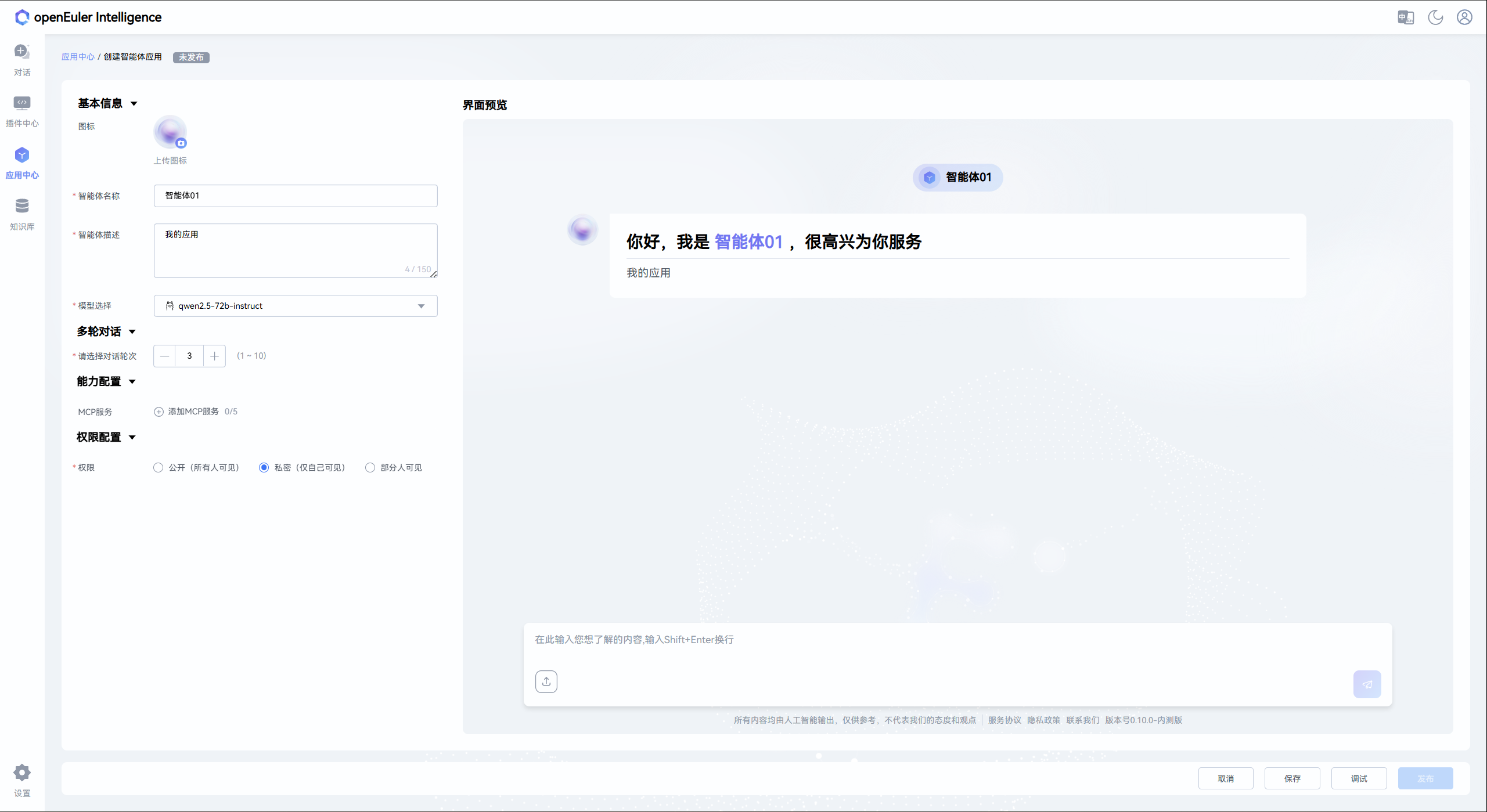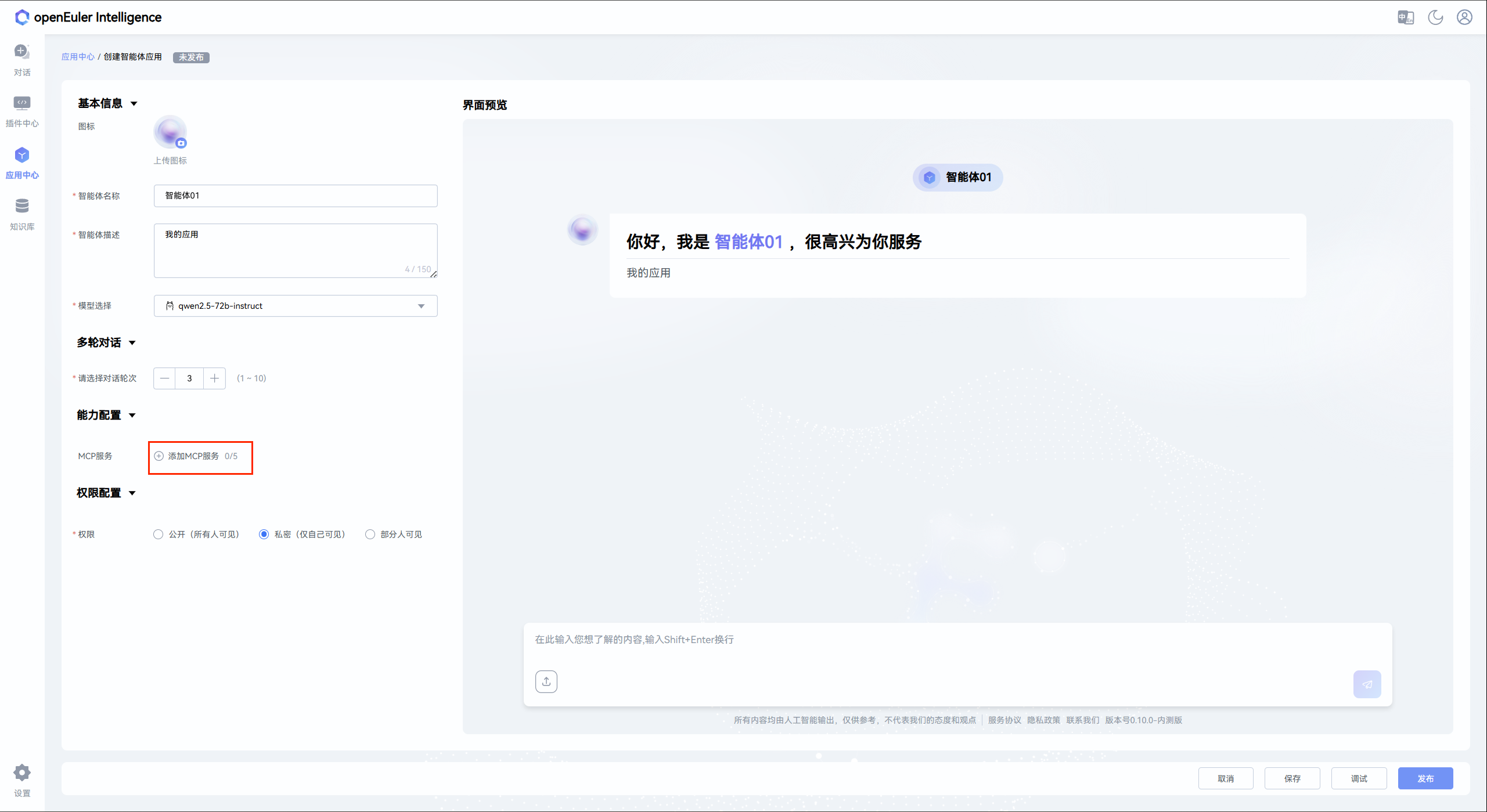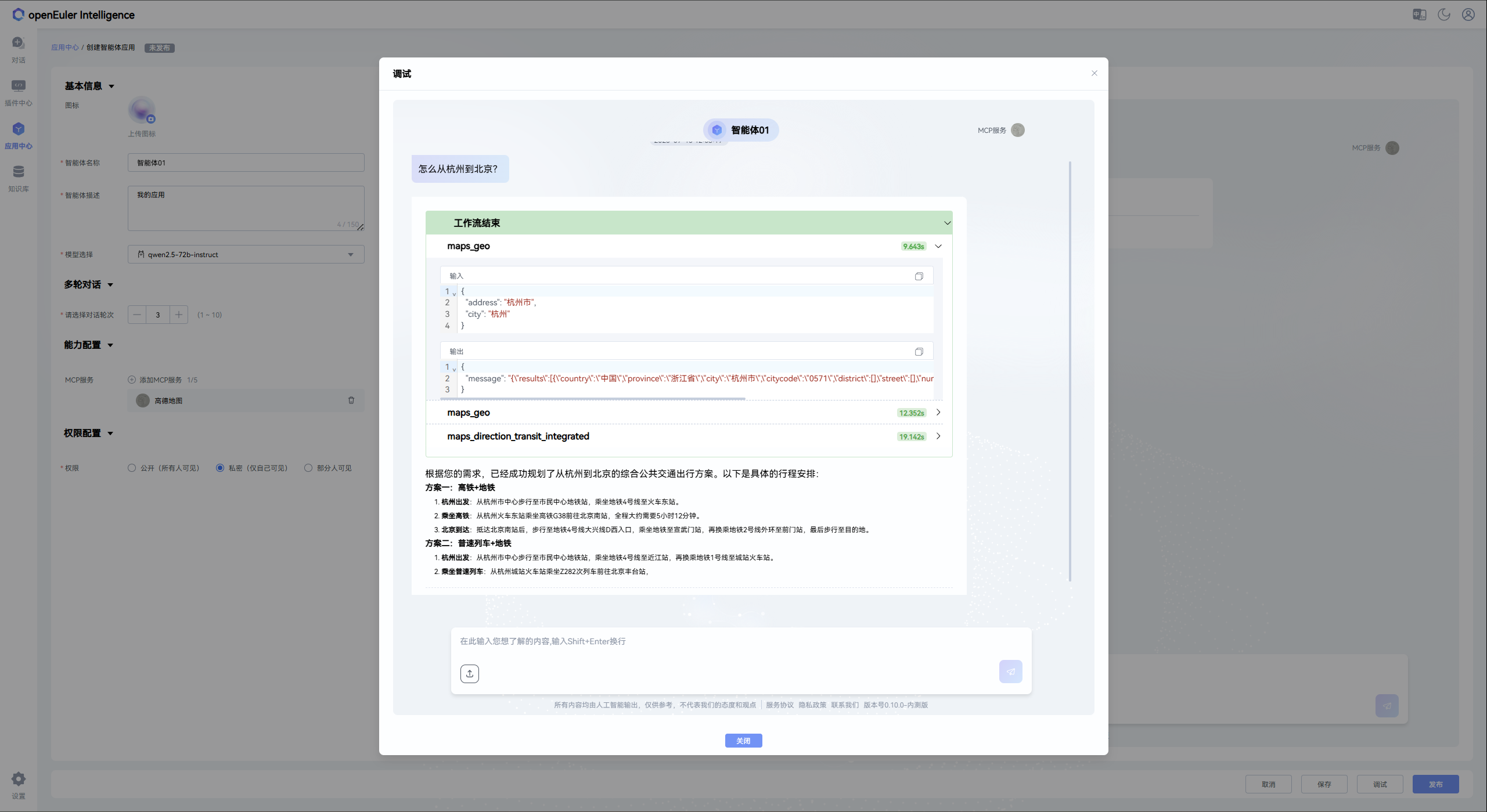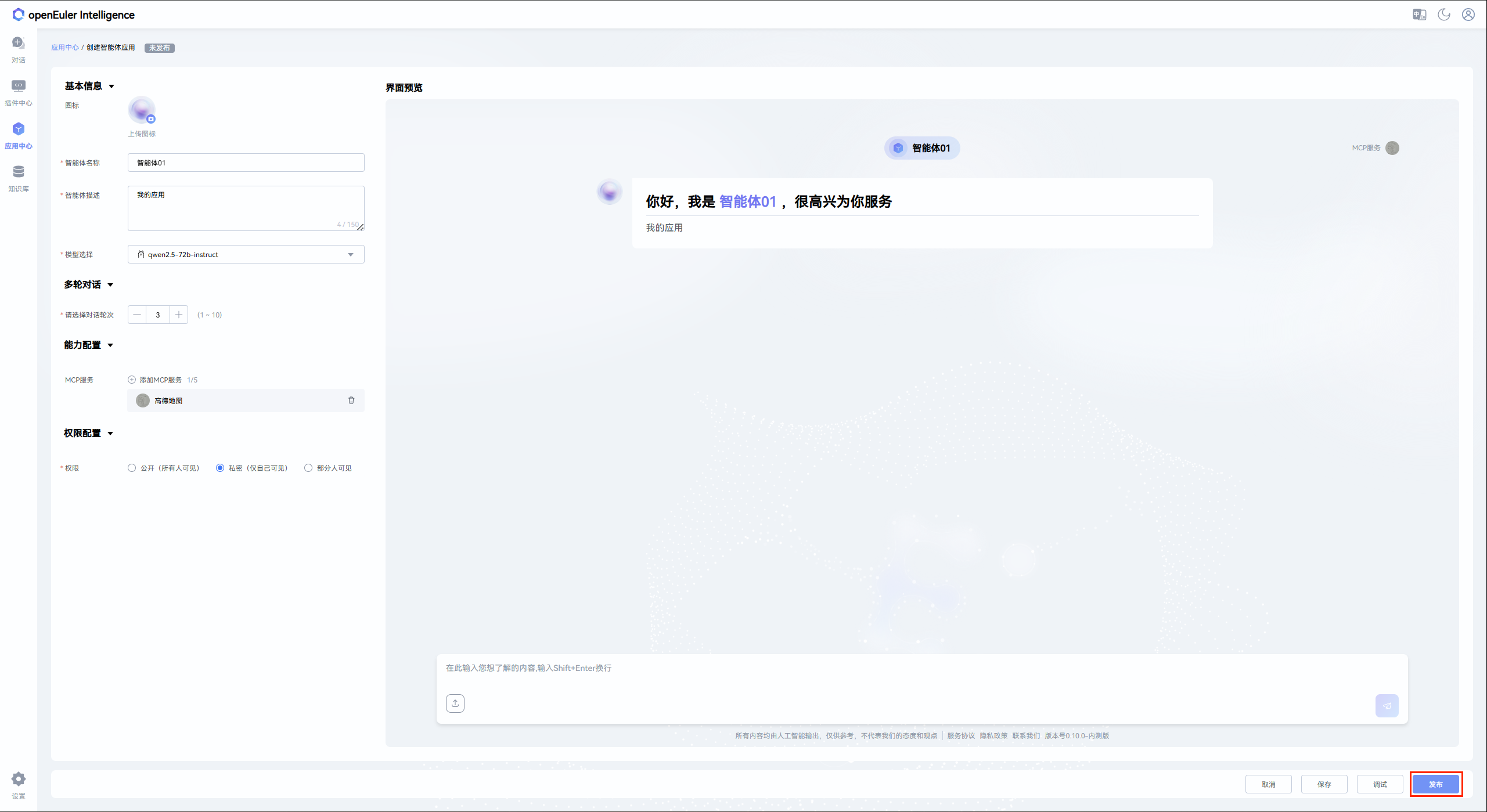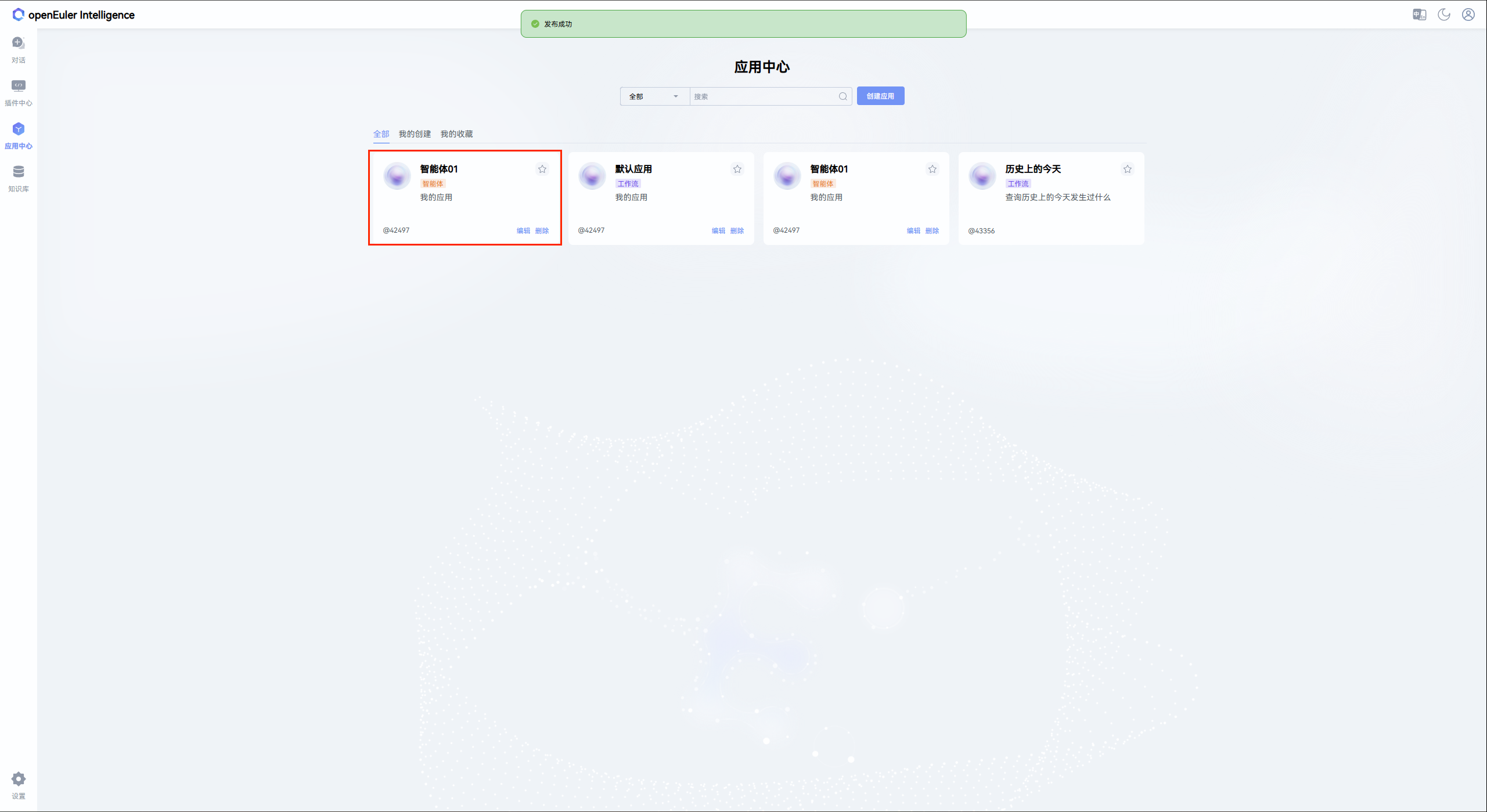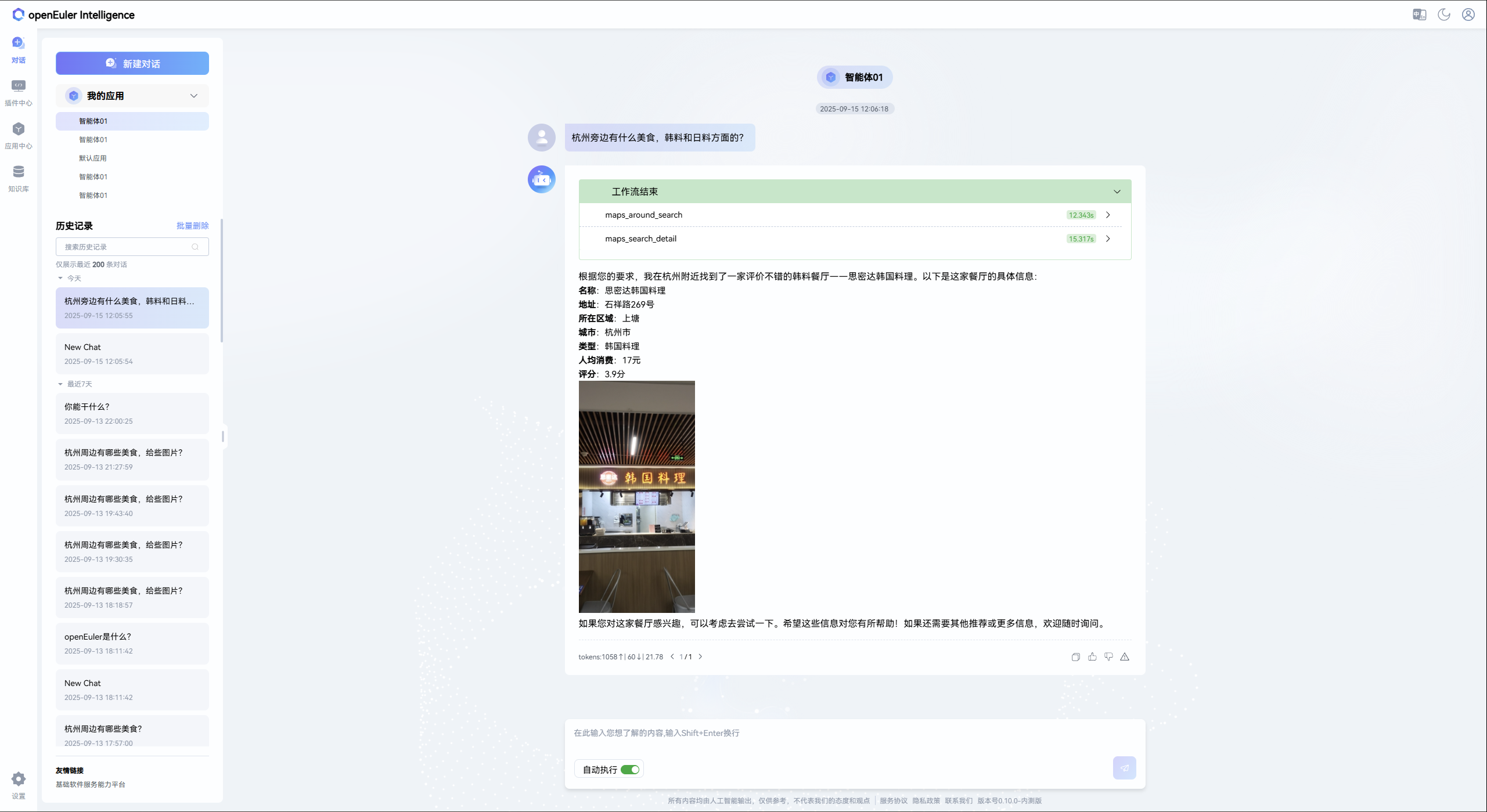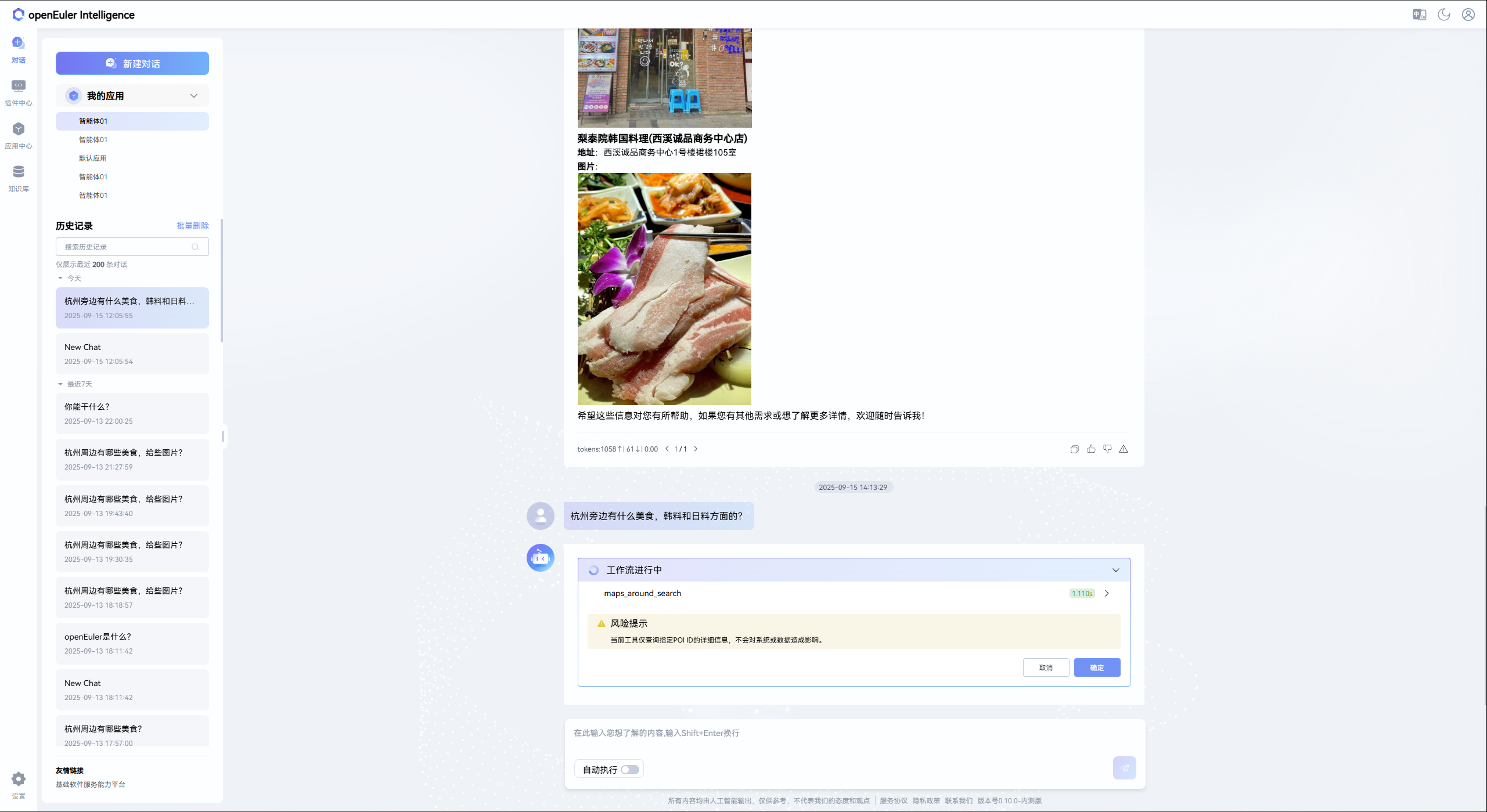MCP 服务指南
1. 概述
openEuler intelligence 当前版本对 MCP 的支持已得到增强,使用流程主要分为以下步骤:
- 注册 MCP
- 安装 MCP
- 激活 MCP 并载入配置文件
- 基于已激活的 MCP 构建 Agent
- 测试 Agent
- 发布 Agent
- 使用 Agent
说明:
- 注册、安装和激活 MCP 需管理员权限操作
- 构建、测试、发布和使用 Agent 为普通用户权限操作
- 所有 Agent 相关操作均需基于已激活的 MCP 进行
2. MCP 的注册、安装与激活
以下流程以管理员账号为例,展示 MCP 的完整管理流程:
注册 MCP 通过插件中心的 "MCP 注册" 按钮,将 MCP 注册到 openEuler intelligence 系统中
点击按钮后弹出注册窗口(SSE 和 STDIO 的默认配置如下):
以 SSE 注册为例,填写配置信息后点击"保存"
安装 MCP
注意:安装 STDIO 前,可在对应容器或服务器的
/opt/copilot/semantics/mcp/template目录下调整服务依赖文件及权限点击已注册的 MCP 卡片上的"安装"按钮进行安装
查看 MCP 工具 安装成功后,点击 MCP 卡片可查看该服务支持的工具
激活 MCP 点击"激活"按钮启用 MCP 服务
3. Agent 应用的创建、测试、发布与使用
以下操作可由普通用户完成,所有操作均需基于已激活的 MCP 进行:
创建 Agent 应用 点击应用中心的"创建应用"按钮
配置 Agent 应用 创建成功后,点击应用卡片进入详情页,可修改应用配置信息
关联 MCP 点击"添加 MCP"按钮,在左侧弹出的列表中选择已激活的 MCP 进行关联
测试 Agent 应用 完成 MCP 关联和信息配置后,点击右下角"测试"按钮进行功能测试
发布 Agent 应用 测试通过后,点击右下角"发布"按钮发布应用
使用 Agent 应用 发布后的应用将显示在应用市场中,双击即可使用
Agent 应用有两种使用模式:
自动模式:无需用户手动确认,自动执行操作
手动模式:执行前会提示风险,需用户确认后才执行
4. 总结
通过上述流程,用户可基于 MCP 构建并使用自定义的 Agent 应用。欢迎体验并探索更多功能场景。